3 métodos para remover o aplicativo de clima no Windows 10 (09.15.25)
O aplicativo Weather é um dos principais aplicativos que vêm pré-instalados com o Windows 10. Este aplicativo fornece informações sobre o clima local, previsão do dia, dados históricos do tempo, temperatura e outras informações meteorológicas que você precisa saber em sua área. Este aplicativo pode ser útil para pessoas cujo trabalho depende das condições meteorológicas atuais ou mães que precisam decidir se querem que seus filhos tragam um guarda-chuva para a escola ou não.
Mas se você não é fã do Aplicativo de clima, esse recurso simplesmente será inútil e apenas consumirá seus preciosos reimgs de computador. Existem muitos motivos pelos quais os usuários gostariam de excluir o aplicativo Weather, como:
- Para liberar memória e espaço de armazenamento
- Para organizar sua lista de aplicativos
- Para remover aplicativos desnecessários ou não usados
- Para remover um aplicativo que atrapalha outros aplicativos
O equívoco comum sobre os principais aplicativos do Windows 10 é que você não pode desinstalá-los. Não há uma maneira direta de remover o aplicativo Weather no Windows 10.
Mas, assim como o bloatware do Android, os principais aplicativos do Windows 10, como o aplicativo Weather, não são impossíveis de desinstalar. Existem várias maneiras de desinstalar os aplicativos principais no Windows 10, mas você precisa realizar algumas etapas extras para tornar isso possível.
Dica profissional: verifique se há problemas de desempenho em seu PC, arquivos inúteis, aplicativos prejudiciais, e ameaças de segurança
que podem causar problemas no sistema ou desempenho lento.
Oferta especial. Sobre Outbyte, instruções de desinstalação, EULA, Política de Privacidade.
Existem três métodos para desinstalar o aplicativo Weather no Windows 10: por meio do menu Iniciar, por meio do aplicativo Configurações e por meio do PowerShell. Os métodos de desinstalação mencionados aqui podem não ser tão simples quanto o processo de desinstalação normal, mas são fáceis de seguir mesmo assim.
Como desinstalar o aplicativo Weather no Windows 10Antes de tentar este guia para remover o aplicativo Weather no Windows 10, é importante entender que esses aplicativos principais foram incluídos no Windows 10 para uma finalidade. Excluir um deles pode afetar o desempenho de outros aplicativos relacionados a ele. Felizmente, excluir o aplicativo Weather não afeta outros aplicativos importantes ou a funcionalidade do Windows, então você pode removê-lo com segurança usando os métodos abaixo.
Método nº 1: Desinstalar por meio do menu Iniciar.A maneira mais simples e fácil de desinstalar qualquer aplicativo principal do Windows 10 usando o menu do botão direito. Para fazer isso:
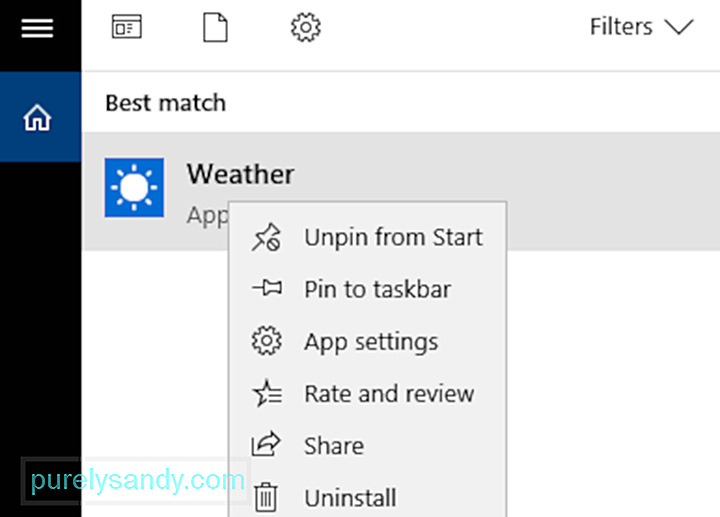
Outra opção é clicar em Iniciar , percorrer a lista de aplicativos e clicar com o botão direito em Clima . No menu de atalho, escolha Desinstalar .
Método 2: Desinstalar por meio do aplicativo Configurações.Se você não conseguir desinstalar o aplicativo Tempo do menu Iniciar para por um motivo ou outro, você pode tentar fazer isso usando o aplicativo Configurações.
Basta seguir as etapas abaixo:
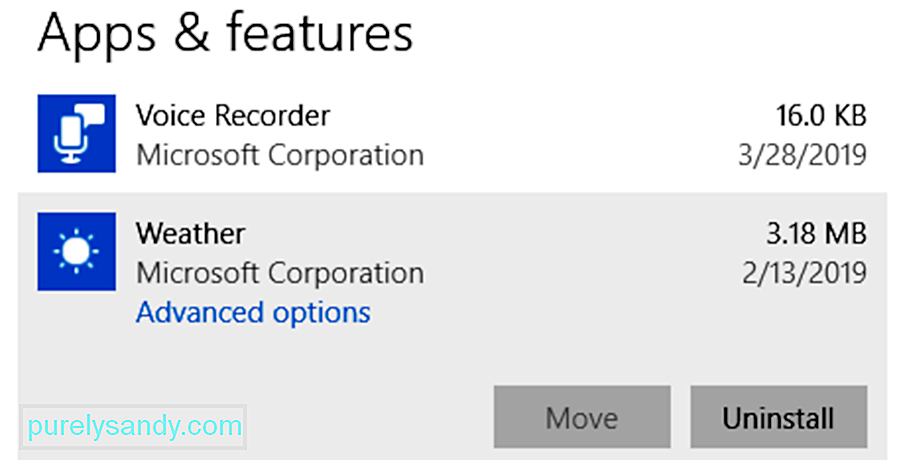
A terceira opção é desinstalar o aplicativo Weather usando um comando PowerShell. Este método é útil quando você não consegue acessar o menu Configurações.
Para usar o PowerShell, siga as instruções abaixo:
Assim que o comando for concluído, o aplicativo Weather deve ter sido excluído com sucesso do seu dispositivo .
Aqui está uma dica: depois de desinstalar o aplicativo Weather, é recomendado usar Outbyte PC Repair para excluir completamente todos os dados em cache e arquivos inúteis do seu computador.
Como restaurar o aplicativo Weather no Windows 10Se você mudou de ideia e deseja restaurar o aplicativo Weather em seu computador, pode fazer isso usando o prompt do PowerShell. Certifique-se de fechar todos os aplicativos antes de abrir um prompt de comando elevado do PowerShell e, em seguida, digite o seguinte comando:
Get-AppxPackage -AllUsers | Foreach {Add-AppxPackage -DisableDevelopmentMode -Register “$ ($ _. InstallLocation) \ AppXManifest.xml”
Feche o PowerShell e reinicie o computador. O aplicativo Weather agora deve estar de volta ao seu computador.
ResumoO aplicativo Weather é um aplicativo central do Windows que não faz nada, exceto fornecer informações sobre o clima atual na sua área. Se você precisa limpar seu computador e deseja se livrar de aplicativos não utilizados, você pode desinstalá-los usando o menu Iniciar ou o aplicativo Configurações. Se essas opções não estiverem disponíveis, você pode remover o aplicativo Weather usando um comando do PowerShell.
Vídeo do youtube: 3 métodos para remover o aplicativo de clima no Windows 10
09, 2025

